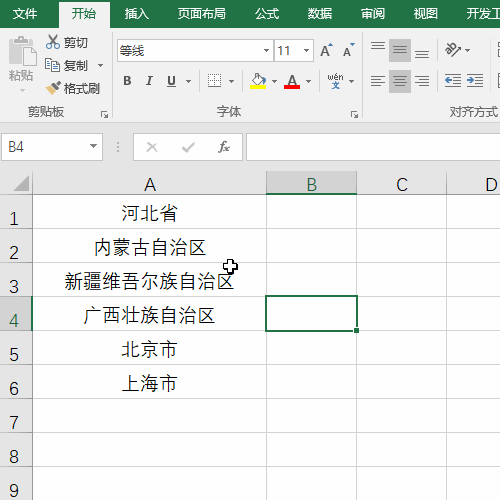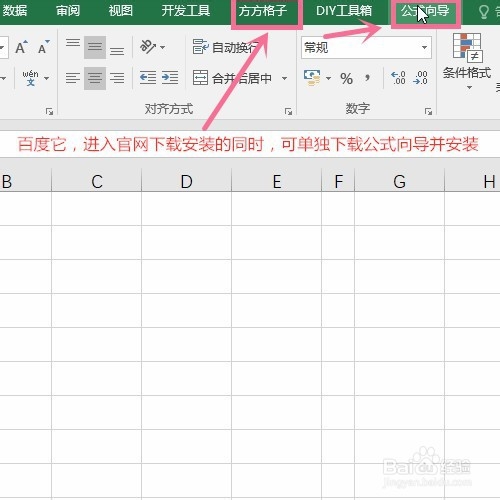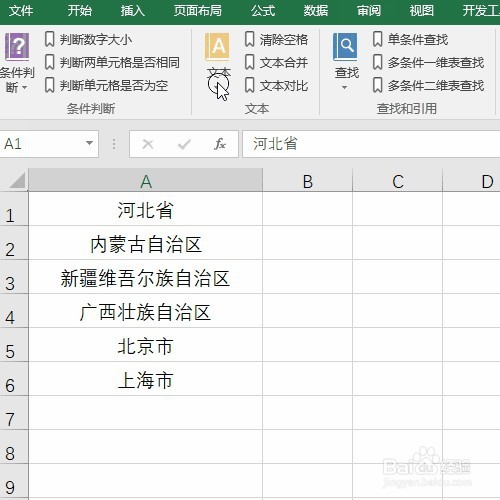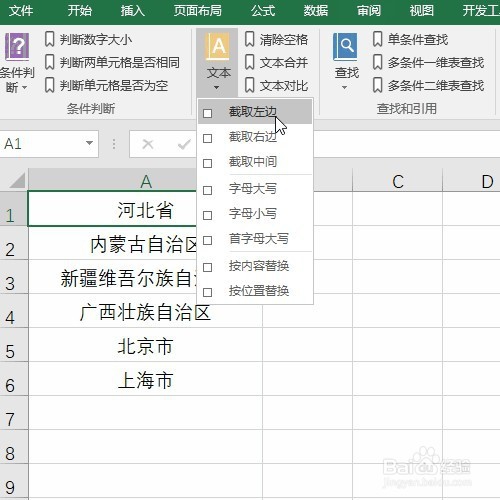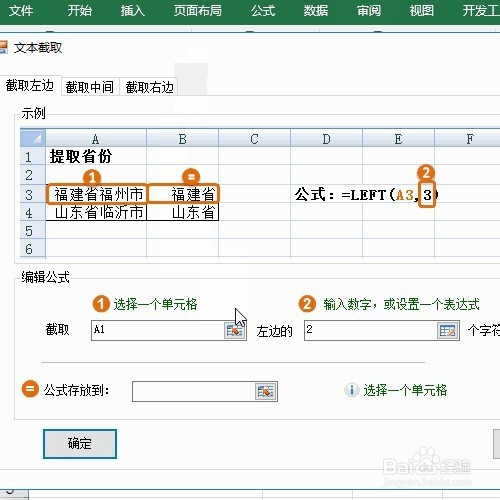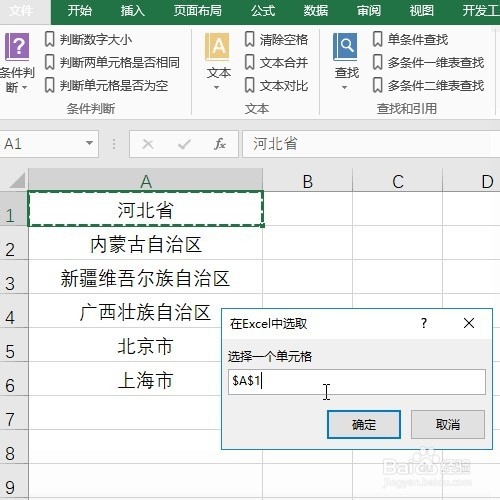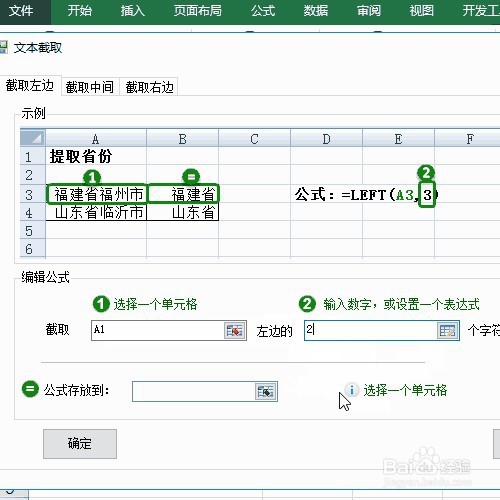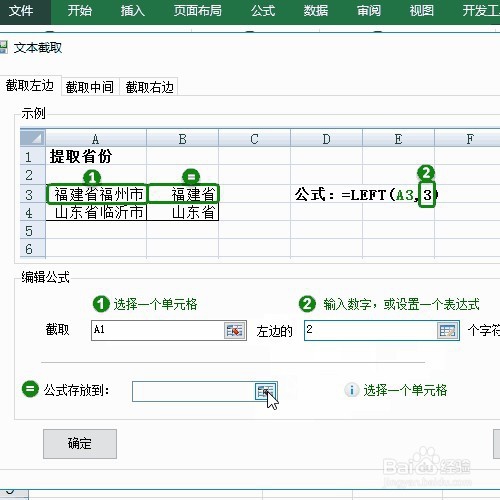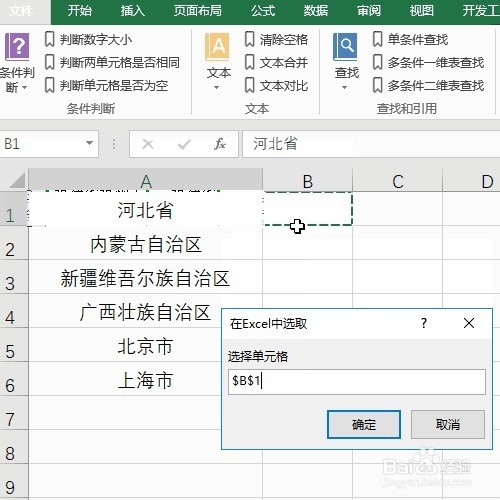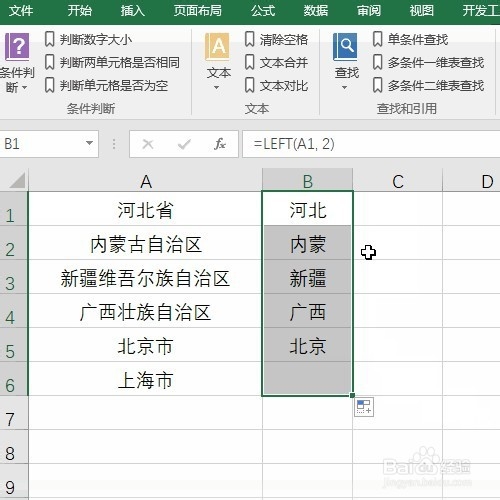Excel如何利用公式向导截取文本左侧指定内容
1、先看动图演示吧
2、我们可以选择鼠标正在点击的操作命令(excel插件,百度即可下载安装,本文不做详细解说)
3、然后选择文本操作命令
4、接着选择截取左边的操作
5、弹出界面我们首先设置要截取的文本所在单元格
6、然后直接选择A1单元格
7、接着我们输入截取左边的2个内容
8、然后设置公式存放位置
9、然后直接设置B1单元格即可
10、确定后下拉复制内容可得到全部结果
声明:本网站引用、摘录或转载内容仅供网站访问者交流或参考,不代表本站立场,如存在版权或非法内容,请联系站长删除,联系邮箱:site.kefu@qq.com。
阅读量:63
阅读量:55
阅读量:93
阅读量:59
阅读量:34